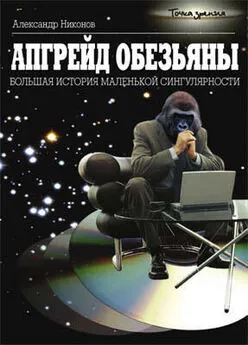Александр Ватаманюк - Апгрейд, ремонт и обслуживание компьютера
- Название:Апгрейд, ремонт и обслуживание компьютера
- Автор:
- Жанр:
- Издательство:046ebc0b-b024-102a-94d5-07de47c81719
- Год:2008
- Город:Санкт-Петербург
- ISBN:978-5-388-00158-0
- Рейтинг:
- Избранное:Добавить в избранное
-
Отзывы:
-
Ваша оценка:
Александр Ватаманюк - Апгрейд, ремонт и обслуживание компьютера краткое содержание
Эта книга поможет разобраться в тонкостях и хитростях обслуживания, модернизации и ремонта компьютера. Чтобы максимально облегчить восприятие изложенной информации, к книге прилагается компакт-диск с видеоуроками. Они отображают практически все описываемые автором действия, которые необходимо применять в той или иной ситуации, чтобы всегда держать свой компьютер «в форме». С помощью этих видеоуроков вы увидите и услышите то, о чем прочитаете.
Апгрейд, ремонт и обслуживание компьютера - читать онлайн бесплатно ознакомительный отрывок
Интервал:
Закладка:
После того как жесткий диск выпущен в продажу, начинаются его «будни». При его работе сбойные секторы теперь уже заносятся в таблицу G-List, совершая при этом аналогичную переадресацию. Заполняются также таблица дефектов сервометок и временная таблица. Последняя играет важную роль. Обнаруживая подозрительный сектор, контроллер заносит информацию о нем во временную таблицу дефектов и начинает вести над ним наблюдение. Обрабатывая накопленную информацию, при достижении некоторой границы «странности» сектора (не читает или не записывает) такой сектор помечается как сбойный, и информация о нем помещается в таблицу G-List. После этого делается переадресация, что создает впечатление отсутствия сбойных секторов. Если же сектор «исправляется», то он автоматически исключается из временной таблицы дефектов.
Поскольку таблицы дефектов небезразмерны (под переадресацию отводится ограниченный объем диска), то и делать их безрассудно нельзя. Если пустить все на самотек, то очень скоро этот объем исчерпается и сбойные секторы распространятся по всей площади диска, чего допустить нельзя. Именно поэтому существует несколько порой нетривиальных методов избавления от сбойных секторов. О них вы сможете прочитать далее.
Прежде чем начать устранять неисправность, рекомендуется диагностировать жесткий диск. Для этого достаточно воспользоваться одной из специализированных утилит. Чтобы увидеть истинную картину состояния винчестера, необходимо использовать утилиты, которые работают напрямую с технологией S.M.A.R.T. (подробнее о ней см. гл. 15).
В табл. 20.1 перечислены основные критические и некритические атрибуты S.M.A.R.T. и дано их краткое описание.

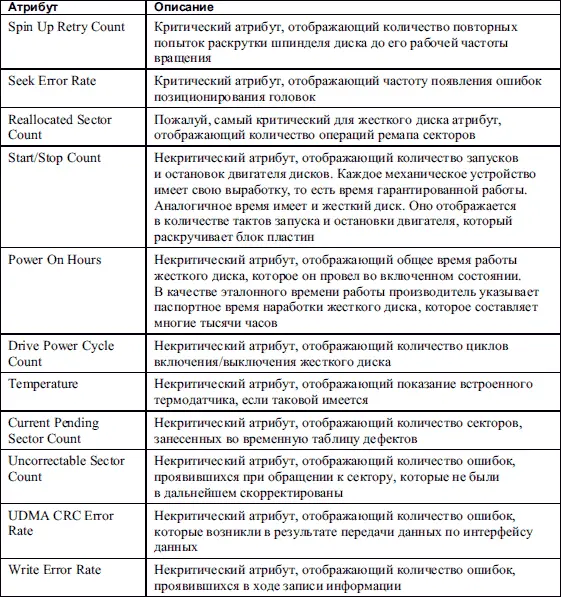
Это только часть атрибутов, за которыми ведется наблюдение. Однако и их достаточно, чтобы определить «диагноз больного» и принять соответствующие меры.
Принцип работы технологии S.M.A.R.T. очень прост: каждый раз, когда пользователь включает компьютер, программа самодиагностики в это время делает свое дело, не напрягая при этом пользователя. Каждый занят своим делом, в результате – у пользователя удовольствие от работы и журнал наблюдения S.M.A.R.T.
Технология S.M.A.R.T. может работать как в фоновом, так и в монопольном режиме. Всего стандартизировано три типа самотестирования S.M.A.R.T.
• Фоновый тест ( OffJline collection ). Выполняется в фоновом режиме без участия пользователя. При таком тестировании пользователь не ощущает никакой потери производительности. Изредка наблюдается самопроизвольное чтение диска, которое можно увидеть по загоревшемуся индикатору обращения к винчестеру. В любом случае такой тест занимает очень мало времени, от силы несколько секунд.
• Сокращенный тест ( Short SelfJtest ). Выполняется как в фоновом, так и в монопольном режиме. Как правило, продолжительность теста очень мала, поэтому пользователь его не замечает, разве что сам инициирует его выполнение.
• Расширенный тест ( Extended SelfJtest ). Выполняется как в фоновом, так и в монопольном режиме. Такой тест, как правило, запускает сам пользователь с помощью разных низкоуровневых утилит. В зависимости от объема и состояния жесткого диска он может выполняться от нескольких минут до нескольких часов.
Как видите, S.M.A.R.T. – очень полезная технология, которая, скорее всего, рано или поздно вам пригодится. Хотя она же может стать и тем подводным камнем, который не позволит вам сделать что-либо с жестким диском, если заполнит таблицу дефектов сбойными секторами на свое усмотрение.
Именно поэтому большинство производителей по умолчанию отключают эту технологию и предоставляют пользователю выбирать самостоятельно: разрешить технологии S.M.A.R.T. делать переадресацию автоматически или нет.
Как бы там ни было, если вы хотите, чтобы всем занималась S.M.A.R.T., для этого вам придется задействовать соответствующий пункт меню в BIOS Setup.
Что касается программ диагностики, которые работают напрямую с данными S.M.A.R.T., то их существует достаточно много. Единственный их недостаток – они не могут работать в большей части операционных систем, включая и Windows XP. Поэтому, чтобы иметь возможность прочитать данные S.M.A.R.T., необходимо загрузиться в DOS-режиме.
К сожалению, в Windows XP такое сделать нельзя, поэтому вам нужно будет раздобыть системную дискету или загрузочный диск с Windows 98.
Ниже описан случай использования программы SMARTUDM. Она очень проста и позволяет не только прочитать данные S.M.A.R.T., но и узнать дополнительную информацию об установленных жестких дисках.
После запуска программа анализирует установленные контроллеры и в случае обнаружения более одного подключенного жесткого диска предлагает выбрать один из них, показывая при этом их названия и объем (рис. 20.1). Чтобы выбрать нужный, подведите к нему курсор с помощью клавиш управления курсором (↑, ↓) и нажмите клавишу Enter.
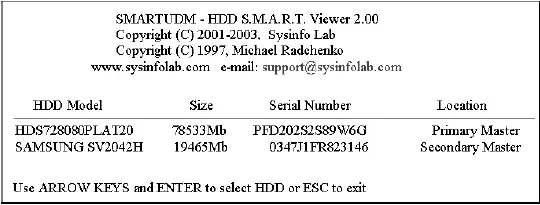
Рис. 20.1. Выбираем жесткий диск, который необходимо анализировать
Сразу же после этого программа выводит много интересной информации о выбранном винчестере (рис. 20.2).
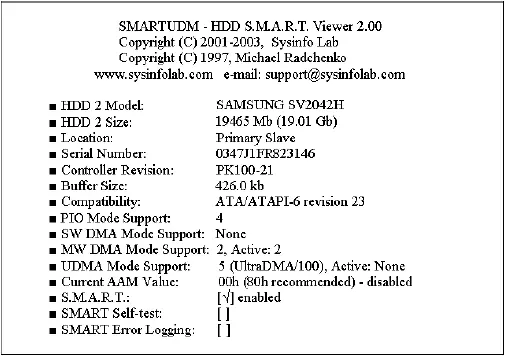
Рис. 20.2. Информация о жестком диске и его параметрах
• HDD Model – фирма-производитель и модель, которые программа прочитала с контроллера жесткого диска.
• HDD Size – объем жесткого диска, прочитанный из контроллера.
• Location – шина контроллера, к которому подключен жесткий диск (Primary, Secondary), и тип подключения (Master или Slave).
• Serial Number – серийный номер жесткого диска.
• Controller Revision – номер версии жесткого диска.
• Buffer Size – объем буфера контроллера [16].
• Compatibility – соответствие жесткого диска стандарту ATA/ATAPI.
• PIO Mode Support – поддерживаемые жестким диском режимы передачи данных.
• SW DMA Mode Support – поддерживаемый жестким диском DMA-режим длиной в одно слово.
• MW DMA Mode Support – способ передачи данных между внутренними устройствами без участия процессора под управлением DMA-контроллера. В отличие от предыдущего режима, в этом длина пакета может составлять несколько слов.
• UDMA Mode Support – поддерживаемый жестким диском UltraDMA-режим.
• Current AAM Value – текущее значение технологии снижения шума.
• S.M.A.R.T. – поддержка жестким диском технологии S.M.A.R.T. и ее текущий статус.
• S.M.A.R.T. Self-test – поддержка жестким диском функции внутренней самодиагностики накопителя и ее текущий статус.
Читать дальшеИнтервал:
Закладка: